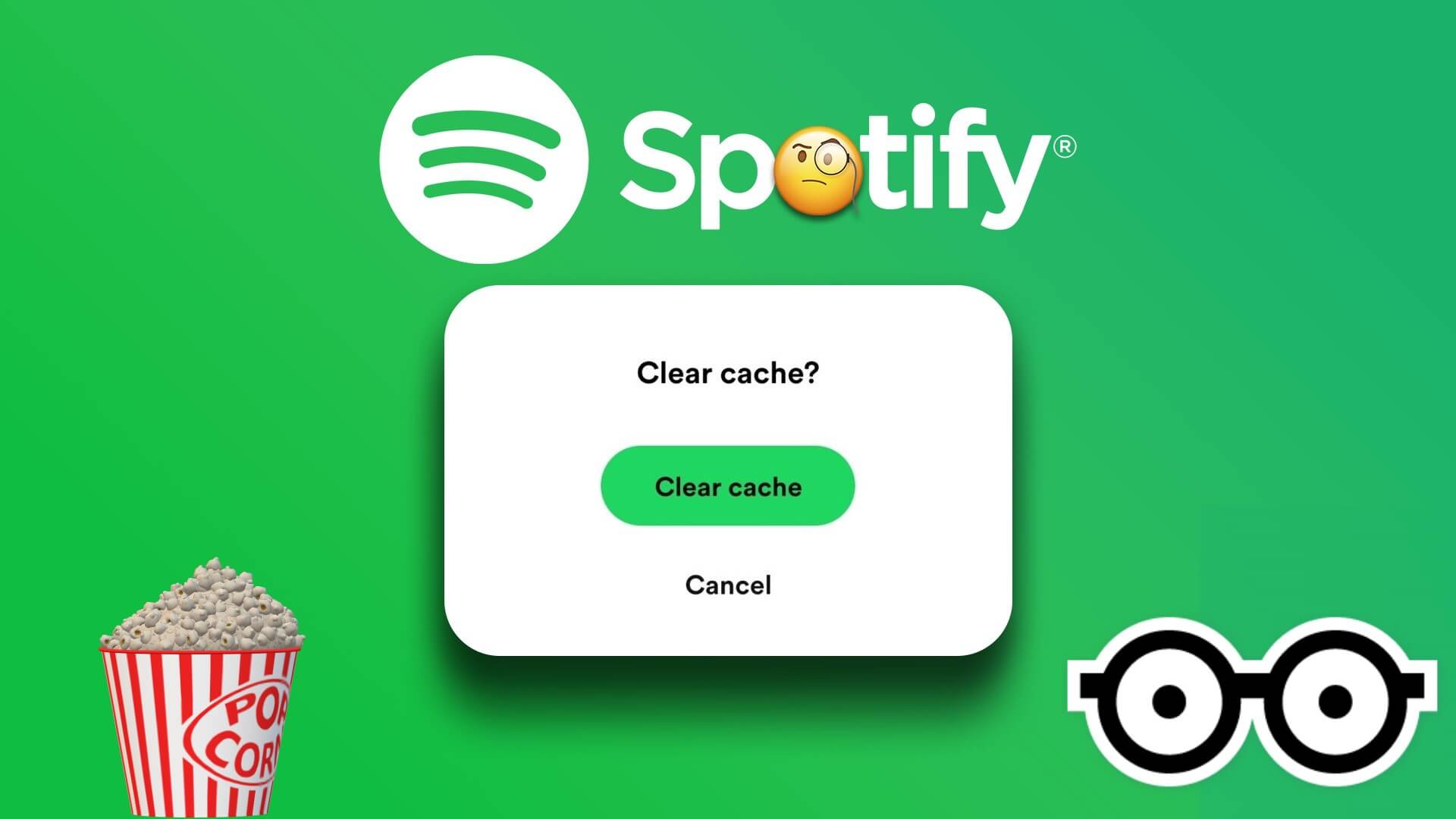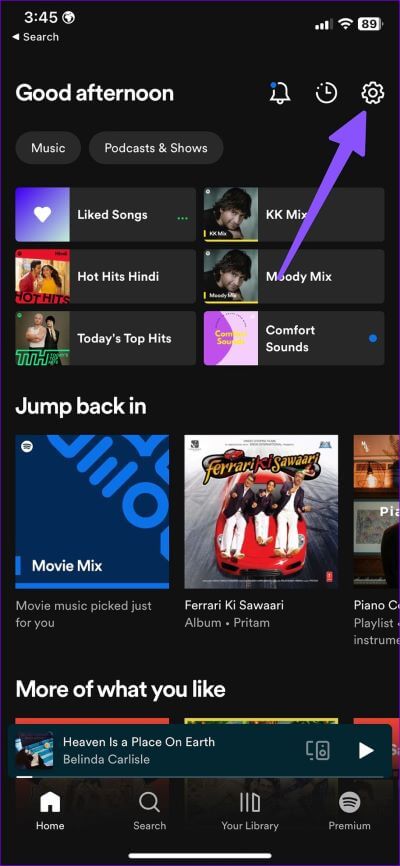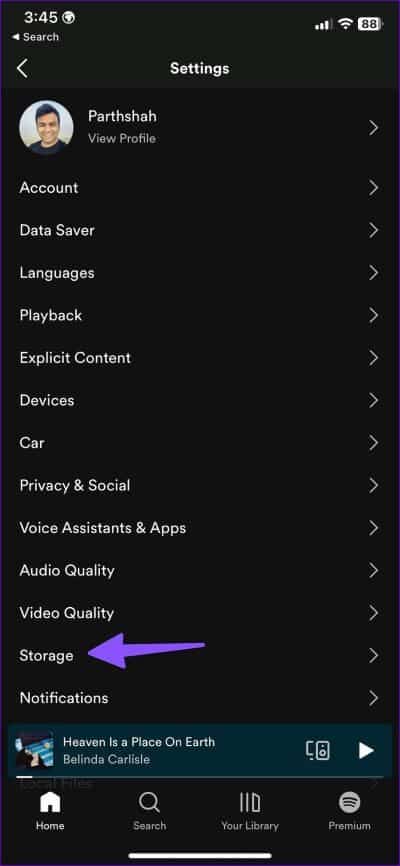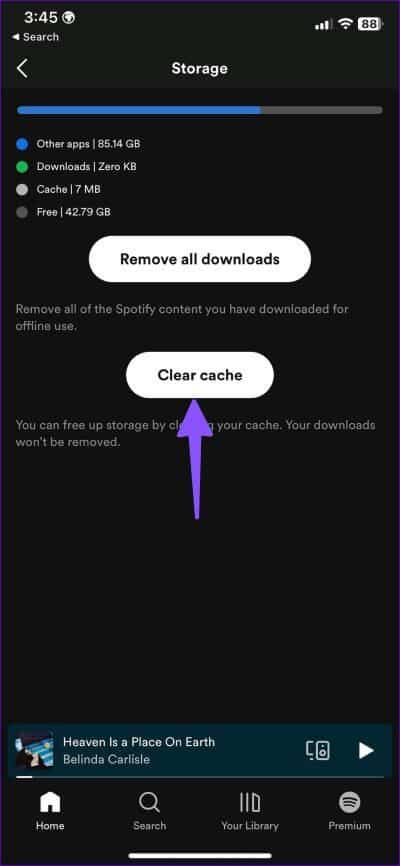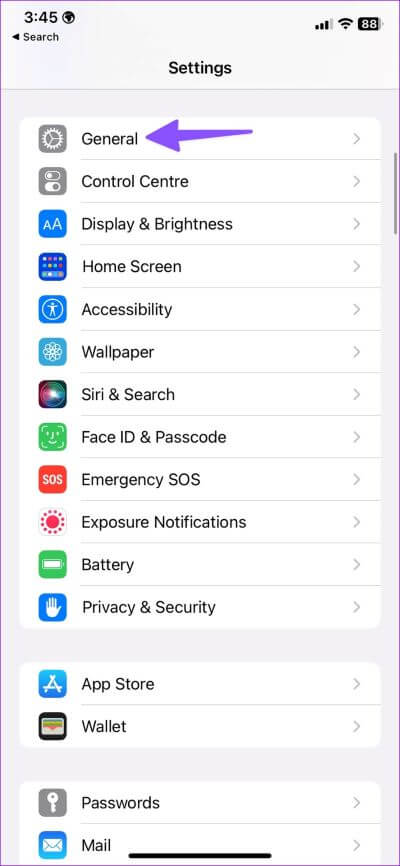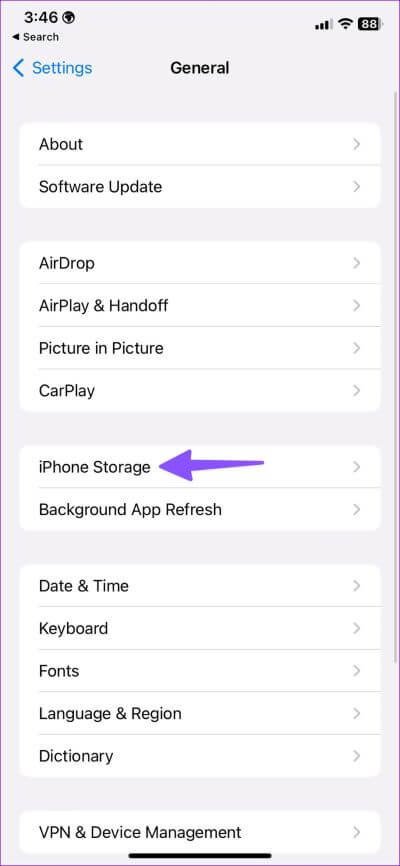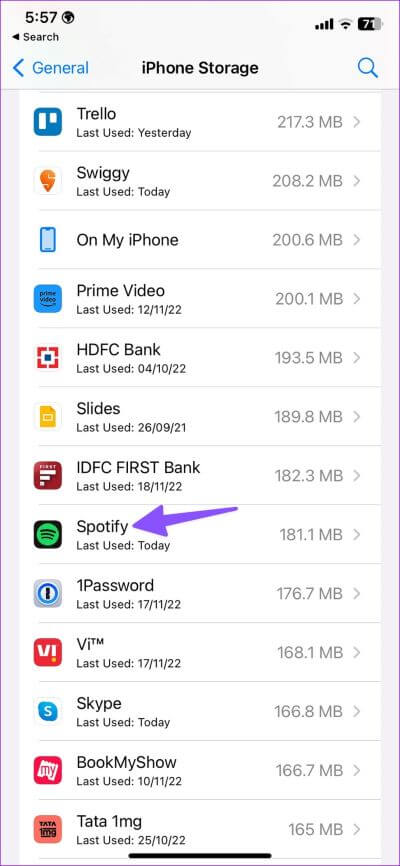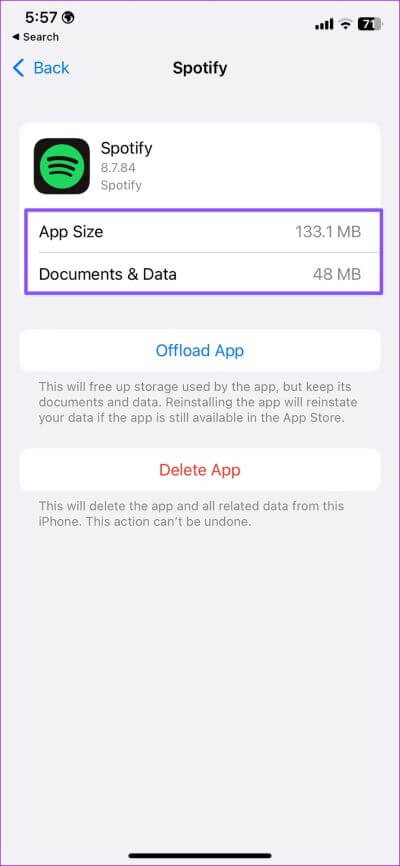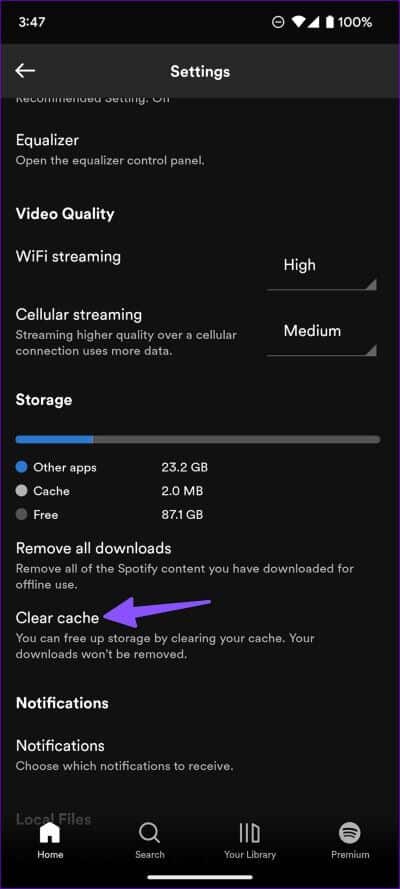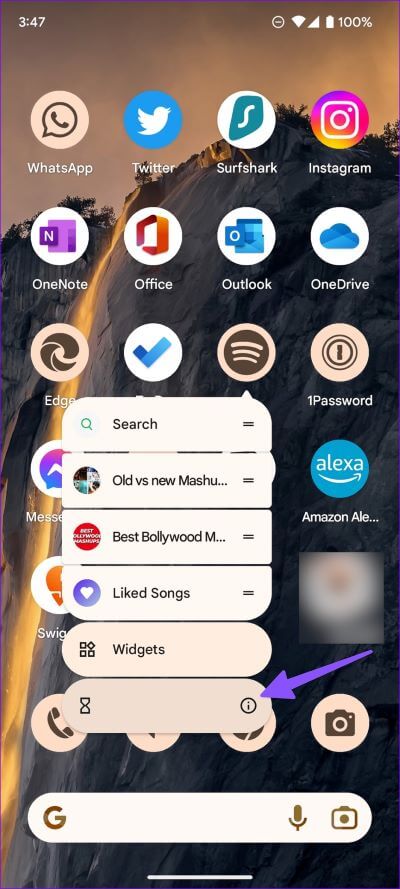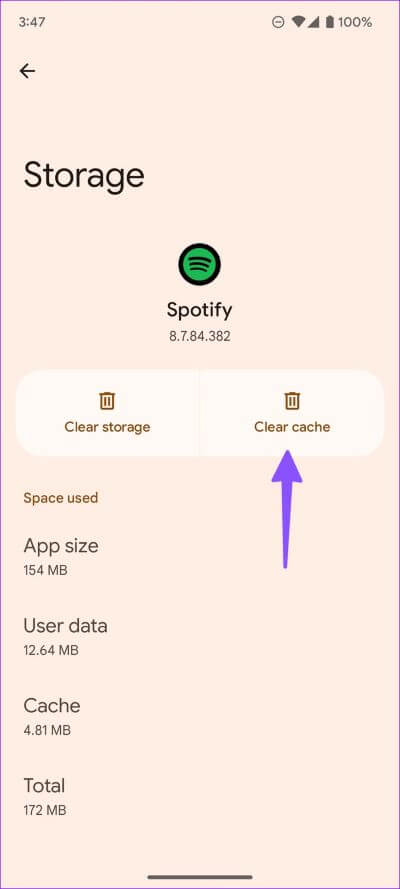清除 Spotify 應用程序緩存時會發生什麼
大多數 iOS 和 Android 應用程序在後台收集緩存以改善加載時間和用戶體驗。 Spotify 也不例外。 流行的流媒體應用程序在 iOS 和 Android 應用程序上收集緩存。 有時 Spotify 會累積損壞的緩存,從而導致崩潰 操作問題。 您應該清除 Spotify 緩存以解決此類問題。 以下是您在 iPhone 和 Android 上清除 Spotify 緩存時會發生的情況。
有時 Spotify 應用程序無法在您的手機上打開。 您可能會遇到歌曲無法播放、應用延遲和手機存儲問題。 清除 Spotify 緩存可以解決所有這些問題,而不會影響應用程序中的音樂庫。 讓我們首先了解 Spotify 緩存和清除它的步驟。
清除 Spotify 緩存
緩存是 Spotify 存儲在您手機上的小數據文件,用於改善整體應用加載時間和用戶體驗。 由於 Spotify 存儲專輯縮略圖、主屏幕推薦和每周播放列表建議,因此該應用程序不需要在您啟動應用程序時加載所有內容。 Spotify 依靠手機的存儲緩存來即時加載數據。
如果您的手機沒有存儲問題或 Spotify 應用程序沒有問題,則不應清除 Spotify 緩存。 當您清除 Spotify 緩存時,所有這些個性化數據都會消失。 您可能會注意到該應用程序需要相對較長的時間來加載並且首先使用大量數據。 這是清除 iPhone 和 Android 上的 Spotify 緩存的方法。
清除 iPhone 上的緩存
您看不到從 iPhone 上的 Spotify 收集了多少緩存。 此外,Spotify 包括從應用程序中清除緩存的選項,而不是弄亂 iPhone 設置。 按照以下步驟清除 iPhone 上的 Spotify 緩存。
相片1: 打開 Spotify 在你的 iPhone 上。
相片2: 壓力機 設置 在右上角。
相片3: 打開菜單 貯存.
相片4: 輕按 ”清除緩存“而且你很好。
您還可以在 iPhone 上重新安裝 Spotify 以清除緩存並重新開始。 但在重新安裝 Spotify 之前,您可以檢查該應用程序在您的 iPhone 上佔用了多少空間。 完成以下步驟。
相片1: 打開 設置 在你的 iPhone 上。
相片2: 滾動到 一般的.
相片3: 定位“iPhone 存儲 從以下列表中。
相片4: 核實 詳解 iPhone 存儲分佈. 滾動到 Spotify.
相片5: 檢查尺寸 Spotify 應用程序 و文檔和數據。
您有兩個選項可供選擇。
- 卸載應用程序: 該選項將釋放應用程序使用的存儲空間,同時保留其文檔和數據。 當您重新安裝應用程序時,系統會恢復您的數據。
- 刪除應用:它將從您的 iPhone 中刪除該應用程序和所有相關數據。
第6步: 點擊 刪除應用 並確認您的決定。
返回 iPhone 主屏幕並打開 متجرالتطبيقات. 你必須搜索 Spotify 並再次安裝該應用程序。 啟動 Spotify 並使用您的帳戶詳細信息登錄。 這是釋放 iPhone 上一些空間的有效方法之一。
在 Android 上清除緩存
有兩種方法可以清除 Android 上的 Spotify 緩存。 您可以從 Spotify 設置中清除緩存或使用應用程序的信息菜單。
相片1: 打開 Spotify 在您的 Android 手機上。
相片2: 點擊 設置齒輪 在右上角。
相片3: 滾動到 “清除緩存並確認您的決定。
您無法使用上述步驟檢查緩存。 讓我們從 Spotify 信息菜單中執行相同的操作。
相片1: 長按 Spotify 應用程序圖標並點擊 “一世” 打開應用信息菜單。
相片2: 選擇列表 “存儲和緩存”。
相片3: 核實 緩存數據 然後點擊 “清除緩存”。
清除 Spotify 緩存時會發生什麼
早些時候,使用 Spotify 在清除緩存時從您的帳戶中刪除下載的歌曲。 公司不會從您的帳戶中刪除您保存的歌曲和播客。 它只會刪除搜索歷史記錄並刪除相冊縮略圖。 一開始您可能會遇到較慢的加載時間和較高的數據使用量,因為 Spotify 需要從一開始就加載所有內容。
您應該只在設備存儲空間不足或應用程序出現問題時清除 Spotify 緩存。 如果您不想清除緩存,請閱讀我們的專門帖子 釋放 iPhone 上的空間 أو Android 不刪除應用程序。
了解緩存
清除 Spotify 緩存後,您可以對何時在 iPhone 和 Android 上使用該功能進行有根據的猜測。 您還可以查看我們的專門帖子,看看什麼時候會發生什麼 清除 Android 上的緩存。